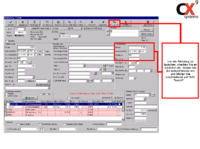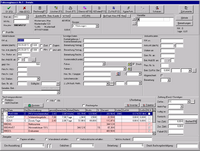Fahrzeugtausch
Aus Cx9- Hilfe Wiki
(Unterschied zwischen Versionen)
| (Eine dazwischenliegende Version von einem Benutzer wird nicht angezeigt) | |||
| Zeile 1: | Zeile 1: | ||
[[Datei:kfztausch.png|200px|thumb|Abb. 1: KFZ-Tausch]] | [[Datei:kfztausch.png|200px|thumb|Abb. 1: KFZ-Tausch]] | ||
| − | [[Datei:kfztausch2.png|200px|thumb|Abb. | + | [[Datei:kfztausch2.png|200px|thumb|Abb. 2: KFZ-Tausch]] |
Falls Sie aufgrund eines Schadens das Fahrzeug des Kunden gegen ein anderes eintauschen wollen, müssen Sie zunächst einen Check-In durchführen.<br /> | Falls Sie aufgrund eines Schadens das Fahrzeug des Kunden gegen ein anderes eintauschen wollen, müssen Sie zunächst einen Check-In durchführen.<br /> | ||
Geben Sie nun in der Reservierungsmaske die Ankunftsdaten ein. Danach klicken Sie auf "KFZ Tausch" (siehe Abb.1).<br /> | Geben Sie nun in der Reservierungsmaske die Ankunftsdaten ein. Danach klicken Sie auf "KFZ Tausch" (siehe Abb.1).<br /> | ||
<br /> | <br /> | ||
Sie werden nun zur [[Fahrzeugsuche]] geführt. Hier wählen Sie das gewünschte neue Fahrzeug aus und klicken auf „Übern.“ | Sie werden nun zur [[Fahrzeugsuche]] geführt. Hier wählen Sie das gewünschte neue Fahrzeug aus und klicken auf „Übern.“ | ||
| − | Danach werden Sie wieder zur Reservierungsmaske geführt. Die Check-Out-Maske des neuen Fahrzeugs wird automatisch mit den im Erstvertrag genannten Daten befüllt,so dass Sie nur noch mit „OK“ bestätigen müssen (siehe Abb.2) | + | Danach werden Sie wieder zur Reservierungsmaske geführt. <br />Die Check-Out-Maske des neuen Fahrzeugs wird automatisch mit den im Erstvertrag genannten Daten befüllt,so dass Sie nur noch mit „OK“ bestätigen müssen (siehe Abb.2) |
<br /> | <br /> | ||
Der Fahrzeugtausch wird später auf der ausgedruckten Rechnung aufgeführt. | Der Fahrzeugtausch wird später auf der ausgedruckten Rechnung aufgeführt. | ||
Aktuelle Version vom 18. Februar 2016, 12:02 Uhr
Falls Sie aufgrund eines Schadens das Fahrzeug des Kunden gegen ein anderes eintauschen wollen, müssen Sie zunächst einen Check-In durchführen.
Geben Sie nun in der Reservierungsmaske die Ankunftsdaten ein. Danach klicken Sie auf "KFZ Tausch" (siehe Abb.1).
Sie werden nun zur Fahrzeugsuche geführt. Hier wählen Sie das gewünschte neue Fahrzeug aus und klicken auf „Übern.“
Danach werden Sie wieder zur Reservierungsmaske geführt.
Die Check-Out-Maske des neuen Fahrzeugs wird automatisch mit den im Erstvertrag genannten Daten befüllt,so dass Sie nur noch mit „OK“ bestätigen müssen (siehe Abb.2)
Der Fahrzeugtausch wird später auf der ausgedruckten Rechnung aufgeführt.